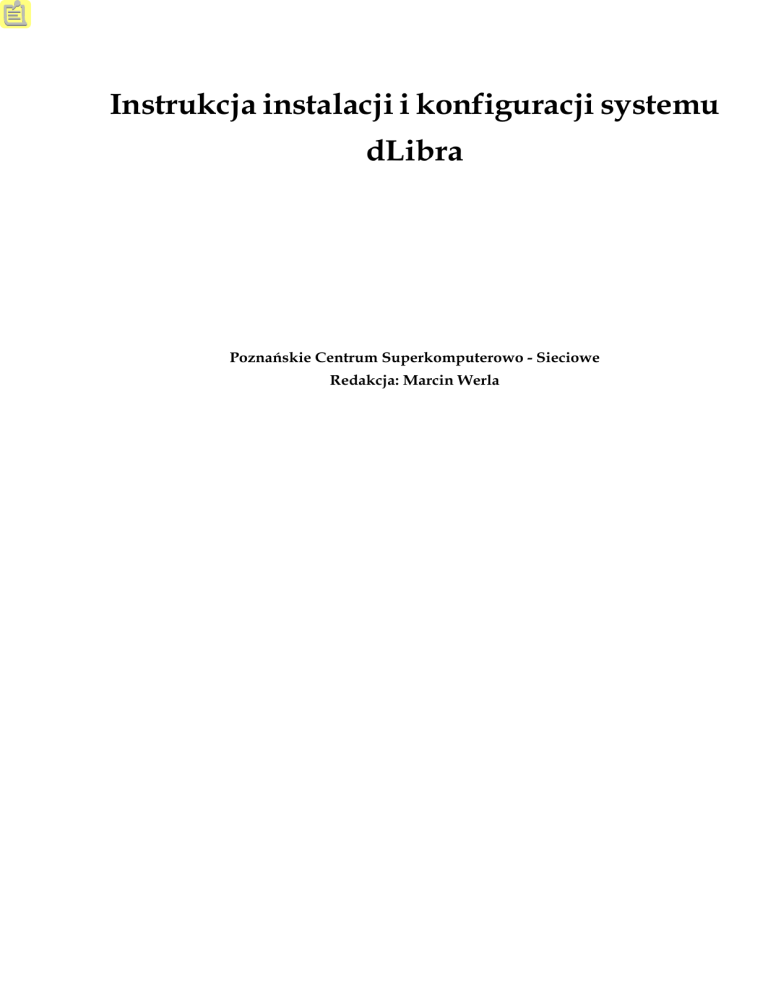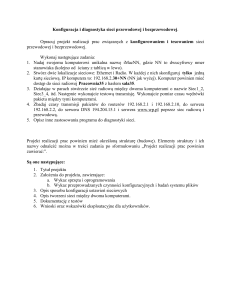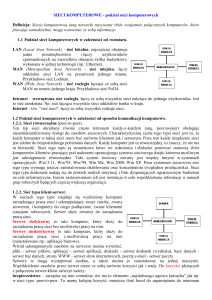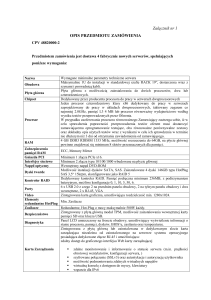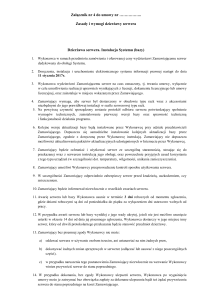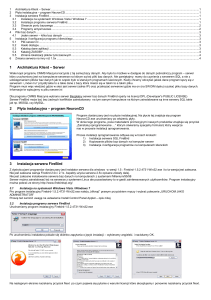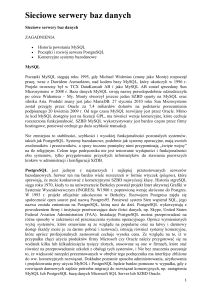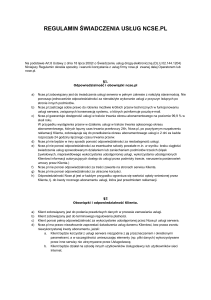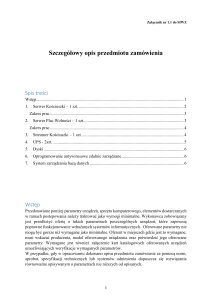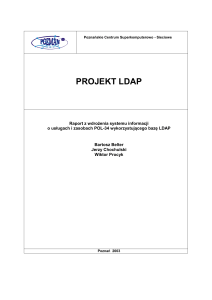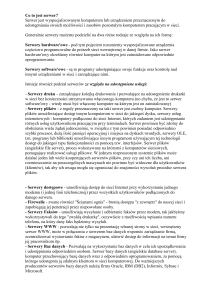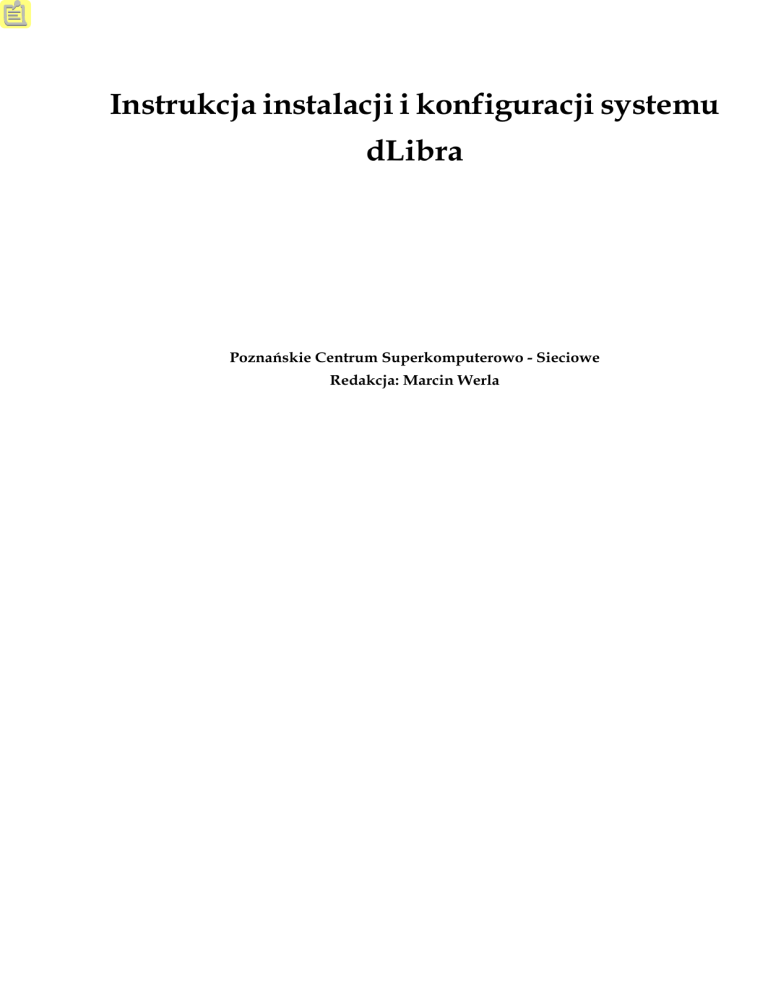
Instrukcja instalacji i konfiguracji systemu
dLibra
Poznańskie Centrum Superkomputerowo - Sieciowe
Redakcja: Marcin Werla
Instrukcja instalacji i konfiguracji systemu dLibra
Marcin Werla
Copyright © 2002 - 2005 Poznańskie Centrum Superkomputerowo - Sieciowe
2
Spis treści
Wprowadzenie ........................................................................................................ vi
1. Czym jest dLibra? ........................................................................................ vi
2. Dla kogo przeznaczona jest ta instrukcja? ..................................................... vii
3. Co zawiera ta instrukcja? ............................................................................. vii
1. Budowa systemu dLibra ........................................................................................ 1
1.1. Architektura systemu .................................................................................. 1
1.2. Opis funkcjonalności komponentów ............................................................ 2
1.2.1. Serwer ............................................................................................. 2
1.2.2. Aplikacja administratora .................................................................. 2
1.2.3. Aplikacja redaktora .......................................................................... 3
1.2.4. Aplikacja czytelnika ......................................................................... 3
1.3. Schemat połączeń między komponentami ................................................... 4
2. Przygotowanie do instalacji systemu dLibra ............................................................ 5
2.1. Wymagane oprogramowanie ...................................................................... 5
2.2. Zawartość dystrybucji ................................................................................. 5
2.3. Parametry instalacyjne ................................................................................ 6
3. Proces instalacji ..................................................................................................... 7
3.1. Uruchomienie instalatora ............................................................................ 7
3.2. Inicjalizacja bazy danych ............................................................................. 8
3.3. Rozmieszczenie komponentów systemu ...................................................... 8
3.3.1. Serwer ............................................................................................. 8
3.3.2. Aplikacja administratora i redaktora ................................................. 9
3.3.3. Aplikacja czytelnika ......................................................................... 9
4. Uruchamianie systemu dLibra .............................................................................. 10
iii
4.1. Kolejność uruchamiania ............................................................................ 10
4.2. Serwer ...................................................................................................... 10
4.2.1. System licencji dLibra ..................................................................... 10
4.2.2. Uruchamianie serwera .................................................................... 10
4.3. Aplikacja czytelnika .................................................................................. 12
4.4. Aplikacja administratora i redaktora .......................................................... 12
5. Dostosowywanie systemu dLibra ......................................................................... 13
5.1. Serwer ...................................................................................................... 13
5.2. Aplikacja czytelnika .................................................................................. 14
5.2.1. Pliki konfiguracyjne ........................................................................ 14
5.2.2. Dostosowywanie wyglądu .............................................................. 15
6. Najczęściej spotykane problemy z instalacją systemu dLibra .................................. 17
6.1. Instalacja serwera bazy danych Oracle i serwera systemu dLibra na tym
samym komputerze ........................................................................................ 17
A. Parametry konfiguracyjne systemu dLibra ........................................................... 18
iv
Spis rysunków
1.1. Schemat architektury systemu dLibra .................................................................. 1
4.1. Okienko serwera dLibra uruchomionego w trybie konsolowym. .......................... 11
v
Wprowadzenie
1 Czym jest dLibra?
dLibra to pierwsze polskie środowisko służące do budowy bibliotek cyfrowych. dLibra
wspiera cały proces publikacji treści elektronicznych - począwszy od pracy autora i
redaktora, poprzez udostępnienie dzieła w Internecie, wprowadzanie poprawek i publikację
kolejnych wydań, aż po opcjonalne usunięcie treści z biblioteki.
Dzięki mechanizmom umożliwiającym grupowanie dzieł zgromadzonych w bibliotece w
kolekcje, redaktor biblioteki może łatwo zaprezentować czytelnikowi treść publikacji w
ciekawej i przystępnej formie. Dodatkowo gromadzone dzieła opisywane są atrybutami,
które można definiować w oparciu o standardy takie jak Dublin Core. Tworzenie opisów
ułatwiają specjalne słowniki wartości atrybutów i synonimów tych wartości oraz funkcje
importu opisów z zewnętrznych systemów obsługujących formaty Resource Description
Framework (RDF) oraz MARC. Wprowadzone do systemu opisu można również
eksportować (za pośrednictwem formatu RDF). Dzięki tym możliwościom, a także
wyszukiwaniu w treści dzieł, czytelnik może łatwo i szybko znaleźć interesującą go
publikację.
vi
2 Dla kogo przeznaczona jest ta instrukcja?
Instrukcja ta jest przeznaczona dla administratorów systemów komputerowych oraz
wszystkich innych osób, które chcą zainstalować i skonfigurować środowisko dLibra. Ma
ona pomóc w przygotowaniu się do instalacji tego środowiska, w samej instalacji oraz w
czynnościach związanych z dostosowaniem i uruchomieniem poszczególnych komponentów
systemu po instalacji.
Aby poprawnie przejść przez proces instalacji, użytkownik powinien posiadać wiedzę i
umiejętności wystarczające na sprawne poruszanie się w systemie plików systemu
operacyjnego, w którym odbędzie się instalacja. Powinien on również być w stanie
zainstalować i skonfigurować dodatkowe oprogramowanie wymagane do działania systemu
dLibra. Niezbędna jest również podstawowa znajomość języka angielskiego.
3 Co zawiera ta instrukcja?
Instrukcja ta opisuje czynności związane z instalacją, konfiguracją i uruchomieniem
wszystkich komponentów środowiska dLibra. Składa się ona z następujących rozdziałów:
Rozdział 1:
Zawiera omówienie architektury systemu dLibra oraz funkcjonalności
Budowa
poszczególnych jego komponentów, a także schemat połączeń sieciowych
systemu
pomiędzy komponentami.
dLibra
Rozdział 2:
Opisuje przygotowanie do instalacji systemu. Zawiera także spis
Przygotowanie
oprogramowania zewnętrznych dostawców niezbędnego do uruchomienia
do instalacji
oprogramowania dLibra oraz opis zawartości pakietu dystrybucyjnego
systemu
systemu.
dLibra
Rozdział 3:
Jest poświęcony samemu procesowi instalacji.
Proces
instalacji
Rozdział 4:
Zawiera informacje na temat uruchamiania serwera oraz aplikacji
Uruchamianie
składowych systemu dLibra.
systemu
dLibra
Rozdział 5:
Zawiera informacje na temat konfigurowania oraz dostosowywania
Dostosowywanie
poszczególnych komponentów systemu dLibra.
systemu
dLibra
vii
Rozdział 6:
Zawiera opis problemów i ich rozwiązań, z którymi najczęściej spotykali
Najczęściej
się użytkownicy oprogramowania dLibra.
spotykane
problemy z
instalacją
systemu
dLibra
Na końcu instrukcji została zamieszczona tabela zawierająca omówienie wszystkich
parametrów konfiguracyjnych systemu.
viii
1
Budowa systemu dLibra
1.1 Architektura systemu
dLibra jest systemem wielowarstwowym, wykorzystującym do połączeń pomiędzy
poszczególnymi komponentami (warstwami) sieć komputerową. Poniższy rysunek
schematycznie przedstawia architekturę systemu.
Rysunek 1.1.
Schemat architektury systemu dLibra
Taka architektura umożliwia rozmieszczenie poszczególnych komponentów systemu (czyli
serwera, aplikacji do zarządzania biblioteką, aplikacji WWW, bazy danych oraz serwera
archiwum publikacji) na różnych komputerach. Ważne jest jedynie, aby były one połączone
między sobą siecią komputerową umożliwiającą komunikację przy użyciu protokołu
TCP/IP. Oczywiście, możliwe jest zainstalowanie i uruchomienie wszystkich komponentów
systemu na jednym komputerze.
1
1.2 Opis funkcjonalności komponentów
System dLibra składa się z następujących komponentów:
• Serwer
• Aplikacja administratora
• Aplikacja redaktora
• Aplikacja czytelnika
Poniżej ogólnie opisano funkcjonalność wyżej wymienionych komponentów.
1.2.1 Serwer
Serwer to podstawowy element systemu dLibra - odpowiada on za działanie całej biblioteki
cyfrowej. Serwer przechowuje wszystkie zebrane w bibliotece informacje, czyli zarówno
opisy publikacji, jak i informacje o kontach użytkowników czy zdefiniowanych w danej
bibliotece kolekcjach. Treść umieszczonych w bibliotece publikacji przechowywana jest na
dysku komputera, na którym uruchomiono serwer. Wszystkie pozostałe dane umieszczone
są w używanej przez serwer bazie danych. Obecnie wspierane są bazy danych Oracle,
PostgreSQL oraz MySQL. Dodatkowo serwer ma również możliwość utrzymywania
zewnętrznego archiwum treści wprowadzanych publikacji. Archiwum to może być
umieszczone na dysku serwera bądź też na dowolnym innym zewnętrznym serwerze
dostępnym przez protokół FTP. Użytkownicy uzyskują dostęp do pełnej funkcjonalności
systemu dzięki podłączeniu swojej aplikacji klienta do serwera. Autoryzacja użytkowników
następuje w oparciu o wewnętrzną bazę danych serwera bądź też przy użyciu informacji
dostępnych w zewnętrznych serwerach LDAP.
Dzięki technologii JMX możliwe jest zdalne zarządzanie serwerem i monitorowanie jego
pracy. W tym celu można wykorzystać darmowe oprogramowanie klienckie JMX takie jak
MC4J Management Console lub dowolne inne wspierające standard JSR 160.
1.2.2 Aplikacja administratora
Aplikacja administratora daje uprawnionym użytkownikom biblioteki cyfrowej możliwość
zarządzania tą biblioteką. Podstawowe funkcje tej aplikacji to m.in.:
• zarządzanie użytkownikami i grupami użytkowników,
• zarządzanie katalogami i kolekcjami publikacji,
• zarządzanie atrybutami używanymi do opisu elementów biblioteki cyfrowej i
słownikami wartości tych atrybutów.
2
Dokładny opis funkcjonalności tej aplikacji oraz jej instrukcję obsługi można znaleźć w
Podręczniku użytkownika środowiska dLibra.
1.2.3 Aplikacja redaktora
Głównym zadaniem aplikacji redaktora jest umożliwienie zarządzania treścią zebraną w
bibliotece cyfrowej. I tak, posiadający stosowne uprawnienia użytkownik aplikacji redaktora
może m.in.:
• wprowadzać nowe publikacje do biblioteki,
• zarządzać istniejącymi w bibliotece publikacjami (tworzyć nowe wydania
publikacji,
przenosić
publikacje
pomiędzy
katalogami,
zmieniać
przyporządkowanie publikacji do kolekcji, ...),
• opisywać zebrane publikacje metadanymi,
• decydować o zasadach dostępu do poszczególnych publikacji i katalogów,
• usuwać publikacje.
Dokładny opis funkcjonalności tej aplikacji oraz jej instrukcję obsługi można znaleźć w
Podręczniku użytkownika środowiska dLibra.
1.2.4 Aplikacja czytelnika
Podstawowym sposobem korzystania z publikacji zgromadzonych w bibliotece cyfrowej
opartej o system dLibra jest dostępna przez WWW aplikacja czytelnika. Umożliwia ona
m.in.:
• przeszukiwanie zawartości biblioteki (zarówno treści publikacji jak i ich opisów),
• przeglądanie zawartości poszczególnych kolekcji,
• czytanie zgromadzonych w bibliotece publikacji,
• dostęp do statystyk popularności poszczególnych publikacji,
• dostęp do listy ostatnio dodanych do biblioteki publikacji oraz powiadomienia o
ich dodaniu (przy pomocy technologii RSS Feed).
3
1.3 Schemat połączeń między komponentami
W celu umożliwienia pełnej współpracy pomiędzy poszczególnymi komponentami systemu
dLibra należy tak skonfigurować połączenia sieciowe, firewalle i inne tego rodzaju
urządzenia, aby możliwe były następujące połączenia:
• serwer dLibra -> baza danych - połączenie na porcie, na którym nasłuchuje baza
danych. Domyślnie są to porty: 1521 dla Oracle, 5432 dla PostgreSQL oraz 3306
dla MySQL.
• serwer dLibra -> archiwum publikacji - aktywne połączenie FTP.
• serwer WWW -> serwer dLibra - połączenie na portach, na których nasłuchuje
serwer dLibra. Domyślnie są to porty 10051 i 10052. Pierwszy z tych portów
konfigurowany jest w pliku konfiguracyjnym serwera dLibra, a numer drugiego
portu powstaje poprzez zwiększenie numeru portu pierwszego o jeden.
• serwer WWW -> archiwum publikacji - aktywne połączenie FTP.
• aplikacja redaktora/administratora -> serwer dLibra - tak samo jak w przypadku
połączenia serwer WWW -> serwer dLibra.
• czytelnicy -> serwer WWW - połączenia na portach, na których nasłuchuje serwer
WWW (domyślnie porty 80 i 443).
Dodatkowo serwer dLibra oraz serwer WWW mogą w pewnych okolicznościach wysyłać
do użytkowników wiadomości e-mail. W tym celu niezbędne jest umożliwienie połączeń
pomiędzy tymi dwoma komponentami, a serwerem poczty wychodzącej SMTP
zdefiniowanym w plikach konfiguracyjnych wspomnianych komponentów.
4
2
Przygotowanie do instalacji
systemu dLibra
2.1 Wymagane oprogramowanie
Aby zainstalować i uruchomić system dLibra niezbędne jest następujące oprogramowanie:
• Java Runtime Environment - w wersji co najmniej 1.4.2, dostępne na stronie Sun
Microsystems Inc.. Oprogramowanie to musi być zainstalowane na każdym
komputerze, na którym ma być uruchomiony dowolny z elementów systemu
dLibra, w tym również instalator systemu. Należy pamiętać o ustawieniu zmiennej
systemowej JAVA_HOME, oraz dodaniu do zmiennej systemowej PATH podkatalogu
bin katalogu, w którym została zainstalowana Java.
• Baza danych - niezbędna, aby uruchomić serwer systemu dLibra. Aktualnie
wspierane są następujące typy baz danych: Oracle w wersji 9.2.x, PostgreSQL w
wersji 8.x oraz MySQL w wersji 4.x.
• Serwer aplikacji zgodny ze standardem Java Servlet 2.4 - niezbędny, aby uruchomić
aplikację WWW systemu dLibra. Przykładowym serwerem tego typu jest Apache
Tomcat w wersji 5.x (zalecana jest najnowsza wersja z serii 5) dostępny na stronie
fundacji Apache.
2.2 Zawartość dystrybucji
Struktura katalogów dystrybucji systemu dLibra wygląda następująco:
binaries
Zawiera wersje wykonywalne poszczególnych komponentów systemu. Poszczególne
podkatalogi zawierają:
• dlibra-app - aplikacja administratora i redaktora w dwóch wersjach: w wersji
przeznaczonej do bezpośredniego uruchamiania (podkatalog standalone) oraz
w wersji przygotowanej do uruchamiania przy wykorzystaniu protokołu JNLP i
technologii Java WebStart (podkatalog jnlp).
• dlibra-server - serwer systemu dLibra.
5
• dlibra-webapp - aplikacja czytelnika (WWW).
lib
zbiór bibliotek niezbędnych w trakcie procesu instalacji.
manuals
polska i angielska dokumentacja system w formacie PDF. Poszczególne podkatalogi
zawierają:
• dlibra-app - Podręcznik użytkownika środowiska dLibra opisujący zasady używania
aplikacji edytora i aplikacji administratora.
• dlibra-server - Instrukcja instalacji systemu dLibra, czyli ten dokument.
sql
pliki zawierające polecenia SQL wykorzystywane do zainicjowania bazy danych.
Dodatkowo w głównym katalogu pakietu instalacyjnego znajdują się następujące pliki:
• install.bat - plik uruchamiający instalator w systemach typu Windows.
• install.sh - plik uruchamiający instalator w systemach typu UNIX/Linux.
• install.jelly - skrypt instalatora.
• sample.properties - przykładowa konfiguracja instalatora.
• license_pl.pdf, license_pl.html - licencja oprogramowania dLibra.
2.3 Parametry instalacyjne
Przed przystąpieniem do instalacji należy przygotować plik tekstowy zawierający parametry
konfiguracji instalacji systemu dLibra. Plik ten składa się z kolejnych wpisów w postaci:
<nazwa> = <wartosc>. Każdy wpis powinien znajdować się w osobnej linijce. Przykładowe
wartości poszczególnych parametrów zawiera plik sample.properties znajdujący się w
głównym katalogu pakietu dystrybucyjnego. Znaczenie poszczególnych parametrów
opisano w Dodatku A.
6
3
Proces instalacji
Po zainstalowaniu niezbędnego oprogramowania zewnętrznych dostawców, opisanego
w punkcie 2.1, można rozpocząć proces instalacji systemu dLibra. Składa się on z opisanych
poniżej dwóch kroków. Pierwszy z nich, to uruchomienie instalatora w celu zebrania
odpowiednich informacji i przygotowania odpowiednio skonfigurowanych pakietów
oprogramowania. Drugi to odpowiednie rozmieszczenie tych pakietów.
3.1 Uruchomienie instalatora
Instalator uruchamia się poprzez plik install.bat w systemach Windows i install.sh
w systemach UNIX/Linux. Po uruchomieniu instalatora użytkownik będzie musiał
odpowiedzieć na przedstawione poniżej pytania:
Do you accept dLibra software license?
Odpowiedź yes na powyższe pytanie oznacza zaakceptowanie licencji oprogramowania
dLibra i umożliwia rozpoczęcie procesu instalacji.
Please enter configuration file name:?
Odpowiedzią na to pytanie powinna być nazwa pliku (wraz z pełną ścieżką), który zawiera
parametry instalacyjne systemu dLibra (patrz punkt Przygotowanie do instalacji systemu
dLibra).
Please enter target directory for dLibra framework applications:
Odpowiedź na powyższe pytanie określa katalog docelowy, do którego zostaną skopiowane
skonfigurowane komponenty systemu dLibra.
Po podaniu katalogu instalator rozpocznie faktyczny proces instalacji, w trakcie którego
nastąpi stworzenie plików konfiguracyjnych poszczególnych komponentów systemu oraz
skopiowanie skonfigurowanych komponentów do katalogu docelowego. Po zakończeniu
instalacji katalog docelowy będzie miał następującą strukturę:
7
Podkatalog
Zawiera przygotowany do uruchomienia serwer dLibra.
server
Podkatalog sql
Zawiera pliki z poleceniami SQL, które mają być wykorzystane do inicjalizacji bazy
danych (patrz niżej).
Plik dlibra.war Gotowa do użycia aplikacja czytelnika systemu dLibra z wbudowaną aplikacją
redaktora/administratora.
3.2 Inicjalizacja bazy danych
Po poprawnym zakończeniu działania instalatora należy zainicjować bazę danych. W tym
celu należy wykorzystać pliki z poleceniami SQL znajdujące się w podkatalogu sql katalogu
docelowego wybranego podczas procesu instalacji.
W katalogu tym znajdują się dwa pliki: dlibra-server-<nr.wersji>-schema.sql oraz
dlibra-server-<nr.wersji>-init.sql. Pierwszy z tych plików zawiera dwa bloki
poleceń. Na początku znajduje się blok poleceń umożliwiających usunięcie bazy danych
(grupy poleceń rozpoczynające się kolejno od alter oraz drop).) Za nim, aż do końca pliku,
znajdują się polecenia tworzące struktury bazy danych dla systemu dLibra. W drugim pliku
znajdują się polecenia, które umożliwią wypełnienie bazy danych początkowymi
wartościami.
W celu przygotowania bazy danych dla serwera systemu dLibra, należy najpierw stworzyć
struktury bazy danych, a następnie wypełnić je danymi początkowymi. Sposób wykonania
opisanych wyżej poleceń zależał będzie od użytej bazy danych oraz od oprogramowania
zainstalowanego na komputerze, z którego przeprowadzana będzie ta operacja.
3.3 Rozmieszczenie komponentów systemu
Po poprawnym zakończeniu działania instalatora i zainicjalizowaniu bazy danych należy
przenieść skonfigurowane komponenty systemu we właściwe lokalizacje. Poniżej opisano
tę czynność dla każdego z elementów systemu.
3.3.1 Serwer
W wyniku instalacji w docelowym katalogu powstaje podkatalog o nazwie server, zwanym
dalej katalogiem głównym serwera. Zawiera on przygotowany do uruchomienia serwer
systemu dLibra. Serwer może być uruchomiony bezpośrednio w katalogu, w którym został
8
umieszczony w procesie instalacji. Można też przenieść ten katalog w dowolne inne miejsce
na dysku. Dopuszczalna jest zmiana nazwy katalogu z server na dowolną inną.
3.3.2 Aplikacja administratora i redaktora
Jeżeli w procesie instalacji zdecydowano się umieścić aplikacje administratora i redaktora
wewnątrz aplikacji WWW, to znajdują się one w pliku dlibra.war, który jest w docelowym
katalogu instalacji. W takim przypadku dalsze czynności związane z uruchamianiem tych
aplikacji opisane są w następnym punkcie dotyczącym aplikacji czytelnika.
Jeżeli jednak nie zdecydowano się na łączenie ze sobą wyżej wymienionych aplikacji, to
należy skopiować zawartość katalogu /binaries/app/standalone dystrybucji systemu
dLibra do katalogu przeznaczonego do uruchamiania aplikacji.
3.3.3 Aplikacja czytelnika
Jeżeli używanym kontenerem serwletów jest zalecany Apache Tomcat, to plik dlibra.war
z aplikacją czytelnika należy przenieść z katalogu docelowego instalatora do podkatalogu
webapps w katalogu, w którym został zainstalowany Tomcat.
W przypadku używania innego kontenera serwletów, sposób osadzenia aplikacji czytelnika
w kontenerze należy sprawdzić w dokumentacji tego kontenera.
9
4
Uruchamianie systemu dLibra
4.1 Kolejność uruchamiania
Pierwszym uruchomionym komponentem systemu powinna być baza danych, a drugim
serwer systemu dLibra. Pozostałe komponenty można włączać w dowolnej kolejności, gdyż
korzystają one tylko z serwera i są między sobą niezależne.
4.2 Serwer
4.2.1 System licencji dLibra
Do uruchomienia serwera systemu dLibra niezbędne jest posiadanie stosownego pliku
licencji.
W
celu
uzyskania
takiego
pliku
prosimy
o
kontakt
po
adresem
[email protected]. Otrzymany plik należy umieścić w katalogu domowym
użytkownika, który będzie uruchamiał serwer dLibra.
4.2.2 Uruchamianie serwera
Serwer systemu dLibra może działać w dwóch trybach: w trybie usługi lub w trybie
wyświetlania komunikatów na konsolę.
W trakcie normalnej pracy serwer powinien być uruchomiony w trybie usługi. Nie wymaga
on wtedy, aby jakikolwiek użytkownik był zalogowany na komputerze, na którym
uruchomiono serwer, a wszystkie informacje o pracy serwera trafiają do plików znajdujących
się w podkatalogu logs katalogu głównego serwera. Uruchamianie serwera jako usługi
w poszczególnych systemach operacyjnych opisano poniżej
• UNIX/Linux - użytkownik może uruchomić skrypt run-server.sh znajdujący
się w katalogu głównym serwera z następującymi parametrami:
• start - uruchamia serwer dLibra w trybie usługi,
• stop - zatrzymuje działający serwer dLibra,
10
• restart - restartuje działający serwer dLibra,
• console - uruchamia serwer dLibra w trybie konsolowym (patrz niżej).
• MS Windows - użytkownik może uruchomić skrypt run-server.bat znajdujący
się w katalogu głównym serwera z następującymi parametrami:
• start - uruchamia serwer dLibra w trybie usługi,
• stop - zatrzymuje działający serwer dLibra,
• restart - restartuje działający serwer dLibra,
• install - serwer dLibra jako usługę systemu operacyjnego,
• remove - wyrejestrowuje serwer dLibra z listy usług systemu operacyjnego,
• console - uruchamia serwer dLibra w trybie konsolowym (patrz niżej).
Tryb wyświetlania komunikatów na konsolę przeznaczony jest do diagnostycznych
uruchomień serwera. Aby uruchomić serwer w tym trybie należy w katalogu głównym
serwera wydać polecenie run-server.bat console dla systemów z rodziny MS Windows
lub ./run-server.sh console dla systemów UNIX/Linux.
Efekt poprawnego uruchomienia serwera w tym trybie widoczny jest na poniższym obrazku.
Rysunek 4.1.
Okienko serwera dLibra uruchomionego w trybie konsolowym.
11
Przed uruchomieniem serwera w trybie usługi zaleca się sprawdzenie jego działania w
trybie konsolowym.
4.3 Aplikacja czytelnika
Uruchomienie aplikacji czytelnika sprowadza się do uruchomienia Tomcata. Po jego
uruchomieniu
aplikacja
WWW
powinna
być
dostępna
pod
adresem
http://localhost:8080/dlibra/ przy założeniu domyślnej konfiguracji Tomcata i
standardowej nazwy katalogu aplikacji WWW systemu dLibra.
Dodatkowo pod adresem http://localhost:8080/dlibra/dlibra/admin powinna być dostępna
część administracyjna aplikacji WWW.
4.4 Aplikacja administratora i redaktora
Aplikację administratora i redaktora można uruchomić na dwa sposoby. Pierwszym
sposobem
jest
wpisanie
w
czytelnika>/jnlp/dlibra-app.jnlp
przeglądarce
czyli
dla
WWW
adresu
domyślnej
<adres
konfiguracji
aplikacji
jest
to
http://localhost:8080/dlibra/jnlp/dlibra-app.jnlp.
Drugim sposobem uruchomienia aplikacji (bez wykorzystania JNLP) jest uruchomienie
skryptu run.sh lub run.bat odpowiednio dla systemu UNIX/Linux i systemu z rodziny
MS Windows, znajdującego się w katalogu głównym wersji aplikacji przeznaczonej do
osobnego uruchamiania. Wersja ta znajduje się w katalogu /binaries/app/standalone
dystrybucji systemu dLibra.
12
5
Dostosowywanie systemu
dLibra
Uwaga! - Zaleca się zachowanie szczególnej ostrożności przy modyfikowaniu
wszystkich opisanych poniżej plików i parametrów systemu dLibra.
5.1 Serwer
W podkatalogu conf katalogu głównego serwera znajdują się m.in. następujące pliki
konfiguracyjne.
• database.properties - zawiera nazwę użytkownika, hasło oraz adres bazy
danych wykorzystywanej przez serwer dLibra.
• ldap.properties (plik opcjonalny) - zawiera zaawansowane parametry
konfiguracyjne autoryzacji opartej o LDAP, wykorzystywane do obsługi
mechanizmu referrali LDAP. Ma on następującą strukturę:
ldap.server.host.1=host
ldap.server.base.dn.1=baseDN
ldap.admin.dn.1=adminDN
ldap.admin.password.1=password
...
ldap.server.host.n=host
ldap.server.base.dn.n=baseDN
ldap.admin.dn.n=adminDN
ldap.admin.password.n=password
domain.search.prefix.1=prefix
domain.name.1.1=domain
...
domain.name.1.m=domain
...
domain.search.prefix.n=prefix
domain.name.n.1=domain
...
domain.name.n.m=domain
Znaczenie wpisów jest następujące:
• ldap.server.host.n - adres referrala
• ldap.server.base.dn.n - baseDN od którego powinno zaczynać się
szukanie wpisów
13
• ldap.admin.dn.n - pełny DN użytkownika administracyjnego na danym
referralu,
• ldap.admin.password.n - hasło użytkownika administracyjnego na
danym referralu
Podstawowym wpisem w tej grupie jest adres referrala i jeśli go nie będzie to
pozostałe wpisy z tą samą liczbą na końcu będą zignorowane. Jeśli natomiast nie
będzie któregoś z pozostałych wpisów, to zostanie przyjęta domyślna wartość
taka jak dla serwera głównego. Nie ma ograniczenia na liczbę referrali n.
Wpisy związane z obsługa domen maja następujące znaczenie:
• domain.search.prefix.n - prefiks, który będzie dołożony przed baseDN
serwera głównego
• domain.name.n.m - domena dla której prefiks ma być doklejony
Może być dowolna ilość grup wpisów, gdzie dla danego prefiksu definiujemy
dowolną ilość powiązanych z nim domen. Należy zwrócić uwagę, że prefiks jest
doklejany do baseDN serwera głównego - wynika z tego ograniczenie, ze suffiks
na referralach musi byc taki jak podane dla głównego serwera baseDN.
• server.xml - główny plik konfiguracyjny serwera. Zawiera on większość
parametrów omówionych w załączniku A.
• wrapper.conf - plik konfiguracyjny mechanizmu odpowiedzialnego za
uruchomienie serwera dLibra w trybie usługi. Szczegółowa dokumentacja tego
p l i k u
z n a j d u j e
s i ę
n a
s t r o n i e
http://wrapper.tanukisoftware.org/doc/english/properties.html. Można tu m.in.
ustawić
maksymalne
zużycie
pamięci
przez
serwer
dLibra
(parametr
wrapper.java.maxmemory).
• zip_readme.txt - szablon informacji tekstowej dołączanej do archiwów z treścią
publikacji.
5.2 Aplikacja czytelnika
5.2.1 Pliki konfiguracyjne
Poniżej podano ścieżki ważniejszych plików konfiguracyjnych aplikacji czytelnika, wraz
z opisem tych plików. Wszystkie podane ścieżki są ścieżkami względnymi do katalogu
głównego tej aplikacji.
14
Podstawowe ustawienia
• WEB-INF/actions.xml - zawiera szablon wiadomości, która jest przesyłana
bo obsługi technicznej biblioteki, gdy czytelnik skorzysta z formularza kontakt
na stronach WWW oraz adres e-mail obsługi technicznej biblioteki.
• WEB-INF/ignored_ips.txt - zawiera listę adresów IP (każdy adres w nowej
linii), które mają być ignorowane przy zliczaniu statystyk biblioteki cyfrowej.
• WEB-INF/web.xml - główny plik konfiguracyjny, zawiera większość
parametrów podanych podczas procesu instalacji.
Komunikaty, etykiety, etc.
Notatka - Zaleca się, aby nie modyfikować poniżej wymienionych plików,
a jedynie tworzyć nowe pliki o takiej samej strukturze, lecz zmienionej
nazwie i tam umieszczać poprawianą/dodawaną zawartość. Nazwa
nowych plików powinna być następująca: <stara_nazwa>-custom.xml
dla
plików
XML
oraz
<stara_nazwa>-
custom_<kod_jezykaa>.properties dla plików *.properties. Zawartość
tak nazwanych plików będzie automatycznie nadpisywała zawartość
plików oryginalnych, a dużo prostsze będzie uaktualnianie aplikacji
czytelnika do nowych wersji.
• WEB-INF/res/doctype.xml - zawiera informacje z ostrzeżeniami wyświetlanymi
przy dostępie do publikacji zapisanych w określonym formacie.
• WEB-INF/res/error.xml - zawiera informacje z komunikatami o błędach.
• WEB-INF/res/information.xml - zawiera dłuższe statyczne teksty wyświetlane
na stronach WWW biblioteki.
• WEB-INF/res/webapp_<kod_jezyka>.properites - zawiera etykiety przycisków,
odnośników itp. wyświetlane na stronach WWW.
• WEB-INF/res/webapp_custom<kod_jezyka>.properites - zawiera nazwę
biblioteki cyfrowej, dane adresowe instytucji odpowiadającej za bibliotekę itp.
5.2.2 Dostosowywanie wyglądu
Aplikacja czytelnika systemu dLibra ma możliwość dostosowywania wyglądu poprzez
system schematów i szablonów. Możliwe jest definiowanie szablonów wyglądu stron
WWW, przy czym każdy z szablonów może mieć dodatkowo kilka schematów np.
kolorystycznych.
W pakiecie dystrybucyjnym znajduje się schemat o nazwie 'dlibra' wraz z pięcioma
wariantami kolorystycznymi:
• brązowym (theme1),
15
• zielonym (theme2),
• fioletowym (theme3),
• szarym (theme4),
• turkusowym (theme5).
Nazwę schematu i szablonu definiuje się w pliku WEB-INF/web.xml edytując wartość
parametru view.style tak, aby odpowiadał on wzorcowi <nazwa-szablonu>:<nazwaschematu>. Pliki szablonu znajdują się w katalogu WEB-INF/templates/<nazwa-szablonu>,
a pliki schematów domyślnie znajdują się w katalogu style/<nazwa-szablonu>/<nazwaschematu>.
Dla domyślnego szablonu 'dlibra' przewidziano możliwość dostosowania następujących
elementów graficznych (wszystkie nazwy plików odnoszą się do plików w katalogu
style/dlibra/<nazwa-schematu>):
• logo biblioteki - plik head_logo_<kod-jezyka>.jpg, wzorzec w pliku
head_logo_0.jpg
• nazwa biblioteki (duża) - plik head_title_<kod-jezyka>.jpg, wzorzec w pliku
head_title_0.jpg
• nazwa biblioteki (mała) - plik head_title_mini_<kod-jezyka>.jpg, wzorzec w
pliku head_title_mini_0.jpg
• logo instytucji odpowiedzialnej za bibliotekę cyfrową - plik logo_partnera.jpg
16
6
Najczęściej spotykane
problemy z instalacją systemu
dLibra
Instalacja serwera bazy danych Oracle i
6.1 serwera systemu dLibra na tym samym
komputerze
Podczas instalacji serwera bazy danych Oracle w domyślnej konfiguracji, w wersji 9.0,
instalowana jest wirtualna maszyna Javy w wersji 1.3.1. Katalog bin tej instalacji Javy jest
dodawany do zmiennej systemowej PATH. Z tego powodu próba uruchomienia serwera
systemu dLibra kończy się niepowodzeniem - serwer powinien być uruchamiany w
środowisku zgodnym z Java 1.4. Aby zapobiec takiej sytuacji, należy po instalacji serwera
Oracle i maszyny wirtualne Javy w wersji zgodnej z 1.4, sprawdzić czy zmienna systemowa
PATH wskazuje na katalog bin właściwej wersji Javy.
Podczas instalacji serwera bazy danych Oracle domyślnie instalowana jest również XMLowa baza danych (XDB). Domyślnie dostęp do niej odbywa się poprzez port 8080. Port ten
jest również domyślnym portem dla wielu kontenerów serwletów - w tym proponowanego
do wykorzystania w systemie dLibra kontenera Tomcat. Z tego powodu nie jest możliwe
równoczesne działanie bazy XDB i kontenera Tomcat na jednym komputerze, jeżeli
wykorzystywane są ich domyślne konfiguracje. Aby zmienić tą sytuację można
zmodyfikować konfigurację Tomcata lub XDB.
Aby zmodyfikować port, którego używa Tomcat należy zmienić wartosci 8080 występujące
w pliku server.xml w podkatalogu conf katalogu, w którym zainstalowano Tomcata.
Można je zmienić na przykład na wartość 80.
Natomiast aby zmodyfikować port używany przez XDB należy podłączyć się do bazy
danych jako użytkownik SYSDBA i wydać następujące zapytania:
SQL> call dbms_xdb.cfg_update(updateXML(dbms_xdb.cfg_get(),
'/xdbconfig/sysconfig/protocolconfig/httpconfig/http-port/text()',8081))
/
SQL> commit;
SQL> exec dbms_xdb.cfg_refresh;
17
A
Parametry konfiguracyjne
systemu dLibra
Poniższa lista opisuje informacje niezbędne w trakcie procesu instalacji oprogramowania
dLibra. Parametry oznaczone jako opcjonalne mogą mieć przypisane puste wartości, przy
czym pusta wartość może oznaczać wyłączenie mechanizmu, który wykorzystuje dany
parametr.
Ogólne ustawienia serwera
• serverHostname - adres komputera, na którym będzie uruchomiony serwer
dLibra. O ile to możliwe, zaleca się podane zewnętrznego adresu serwera
(czyli innego niż localhost, czy 127.0.0.1).
• serverPort - port, na którym serwer dLibra ma oczekiwać na połączenia.
• serverHome - katalog, w którym serwer będzie przechowywał zgromadzone
publikacje oraz indeksy używane podczas wyszukiwania publikacji..
• zipArchivePath (parametr opcjonalny) - URL do archiwum ZIP, w którym
mają być przechowywane kopie publikacji umieszczanych w bibliotece
cyfrowej. Może być w postaci file:///... dla archiwum w ramach
lokalnego systemu plików lub ftp://.... dla archiwum FTP.
Konfiguracja bazy danych
• databaseType - rodzaj bazy danych, która będzie wykorzystywana przez
serwer dLibra. Obecnie możliwe wartości tego parametru to: oracle,
postgresql oraz mysql.
• databaseHostname - adres serwera, na którym uruchomiona jest baza danych
wykorzystywana przez serwer dLibra.
• databasePort - port, na którym serwer bazy danych oczekuje na połączenia
(domyślnie 1521 dla Oracle, 5432 dla PostgreSQL orac 3306 dla MySQL).
• databaseName - nazwa bazy danych, z której powinien korzystać serwer
systemu dLibra.
• databaseUser - nazwa użytkownika wykorzystywana podczas autoryzacji
w bazie danych.
• databasePassword - hasło wykorzystywane podczas autoryzacji w bazie
danych.
18
Konfiguracja serwera SMTP
• smtpHost - adres serwera poczty wychodzącej wykorzystywanego do
wysyłania wiadomości z aplikacji WWW.
• smtpAuthorization - określa, czy serwer pocztowy wymaga autoryzacji
podczas wysyłania wiadomości e-mail. Poprawne wartości to true lub
false.
• smtpUsername
(parametr
smtpAuthorization
=
opcjonalny,
wymagany
gdy
true) - nazwa użytkownika używana do
autoryzacji na serwerze poczty wychodzącej podczas wysyłania
wiadomości z aplikacji WWW.
• smtpPassword (parametr opcjonalny, wymagany gdy smtpAuthorization
= true) - hasło używane do autoryzacji na serwerze poczty wychodzącej
podczas wysyłania wiadomości z aplikacji WWW.
• fromMail - adres poczty elektronicznej, który ma być wykorzystywany
jako adres nadawcy wiadomości przesyłanej przez system dLibra.
• toMail - adres poczty elektronicznej, na który mają trafiać wiadomości
wysyłane z formularza kontakt aplikacji WWW.
Konfiguracja aplikacji WWW
• webappUrl - adres URL, pod którym dostępna będzie aplikacja WWW
(UWAGA: ze względu na specyfikę technologii Java WebStart nie należy
używać adresu http://localhost/).
• webappWorkingDir - ścieżka do katalogu, w którym przechowywane
będą dane wygenerowane podczas działania aplikacji WWW (statystyki
dostępu do publikacji, informacje o kontach czytelników itp.).
• webappZipArchivePath (parametr opcjonalny) - ścieżka do archiwum
ZIP z treścią publikacji przechowywanych w bibliotece cyfrowej. Parametr
analogiczny
do
parametru
zipArchivePath,
umożliwiający
przyspieszenie dostępu do archiwum. Uwaga: parametr ten powinien
wskazywać na to samo archiwum ZIP, które jest ustawione w serwerze
dLibra.
• webappCASUrl (parametr opcjonalny) - adres URL, pod którym dostępny
jest system pojedynczego logowania CAS.
• webappUseCache - wartość tego parametru określa, czy aplikacja
czytelnika ma cache'ować część danych pobieranych z serwera. Użycie
mechanizmu cache w przypadku dużych bibliotek cyfrowych przyspieszy
działanie stron WWW kosztem aktualności wyświetlanych danych.
Poprawne wartości to true lub false.
19
• webappIsServerLocal - parametr ten pozwala określić, czy serwer i aplikacja
czytelnika są uruchomione na tym samym komputerze. Jeżeli tak, to dostęp do
treści publikacji realizowany jest bez pośrednictwa serwera, co jest rozwiązaniem
wydajniejszym. Poprawne wartości to true lub false.
Konfiguracja serwera LDAP
Notatka - Obecność pierwszego z poniższych parametrów decyduje o
tym, czy pozostałe parametry są wymagane.
• ldapServerHost (parametr opcjonalny) - adres serwera LDAP wykorzystywanego
do autoryzacji użytkowników.
• ldapServerPort (parametr opcjonalny) - port, na którym nasłuchuje serwera LDAP.
• ldapServerBaseDN (parametr opcjonalny) - bazowe DN serwera LDAP.
• ldapAdminDN (parametr opcjonalny) - DN użytkownika administracyjnego
serwera LDAP.
• ldapAdminPassword
(parametr
opcjonalny)
-
hasło
użytkownika
administracyjnego serwera LDAP.
• ldapLoginAttribute (parametr opcjonalny) - nazwa atrybutu w serwerze LDAP,
którego wartość będzie traktowana jako nazwa użytkownika.
• ldapSearchClassFilter (parametr opcjonalny) - filtr określający klasy użytkowników
w LDAP.
• ldapAutoFollowReferrals (parametr opcjonalny) - określa, czy w procesie
wyszukiwania powinien być wykorzystywany mechanizm odwołań między
serwerami LDAP. Poprawne wartości to true lub false.
20